Phonak Target. Den här guiden ger dig detaljerad introduktion till hörapparatanpassning med Phonak Target.
|
|
|
- Fredrik Olofsson
- för 6 år sedan
- Visningar:
Transkript
1 Phonak Target 3.0 Programmeringsguide komma igång Den här guiden ger dig detaljerad introduktion till hörapparatanpassning med Phonak Target. Du hittar också [Nyheter] på startskärmen i Phonak Target. Förberedelse av hörapparaterna Instrumentpanelen ovan och de tre flikarna [Klient], [Hörapparater] och [Anpassning] gör det lätt för dig att navigera och få statusinformation. All information om klienten, som t.ex. personliga data och audiogram, hittar du i den här fliken. Här hittar du alla hörapparater, akustisk koppling, fjärrkontroller och övriga tillbehör. Alla apparatinställningar sker här. Instrumentpanelen visar anpassningens status och även genvägar. Förberedelse av hörapparaterna icube Det behövs inga kablar till hörapparaterna. Sätt bara i batteriet och slå på hörapparaten genom att stänga batterifacket. NOAHlink eller HI-PRO Anslut programmeringskablarna till hörapparaterna och anpassningsenheten. 1
2 Ansluta apparaterna Bekräfta att korrekt anpassningsenhet visas. Använd nedåtpilen bredvid anpassningsenheten för att ändra anpassningsenhet. Klicka på [ANSLUT] för att påbörja anpassningen. De anslutna hörapparaterna visas på instrumentpanelen. Audiogramdata från NOAH kommer att importeras automatiskt till Phonak Target och tas hänsyn till vid förberäkningen av inställningarna. Kontrollera de akustiska parametrarna Du kan granska eller ändra de akustiska parametrarna när som helst. Klicka på fliken [Hörapparater]. På skärmen [Akustiska parametrar] väljer du rätt koppling. Tillbehör Phonak Target identifierar automatiskt anslutna tillbehör; det är bara att koppla in dem under anpassningstillfället. De identifierade tillbehören visas på instrumentpanelen bredvid de anslutna hörapparaterna. Tillbehör kan även väljas manuellt under fliken [Hörapparater] > [Tillbehör]. Ta alltid ur batteriet innan du sätter i USB-kabeln. När du sparar, listas tillbehören i spara-dialogrutan. 2
3 Starta anpassningen Klicka på fliken [Anpassning]. I skärmen [Återkopplings- och Real ear-test] klicka på [Starta återkopplingstest] för att köra testet. För att använda testresultaten till att beräkna förväntade RECD och de akustiska parameterinställningarna markerar du kryssrutan [Använd förväntad RECD och ventilation]. Kryssrutan finns endast tillgänglig om systemet kan utföra RECD- och ventilationsberäkningen. Vi rekommenderar att du kör Återkopplings- och Real ear-testet före AudiogramDirect. Klicka på [AudiogramDirect] för att testa hörtrösklar och obehagsnivåer med hjälp av de anslutna hörapparaterna. Klicka på [Starta AudiogramDirect] och följ instruktionerna. I Phonak Target setup (åtkomlig via startskärmen) kan du fastställa önskad mätfunktion. Gå till [Grundläggande justering] om du behöver justera [Förstärkningsnivå], [Ocklusionskompensation], [BassBoost] eller [Kompressionsinställning]. Verktygen kan väljas via flikarna i den nedersta delen av skärmen. Inställningarna av förstärkningsnivå och kompressionsinställning baseras på brukarens erfarenhet och vald anpassningsformel. auto Acclimatization är tillgänglig i(grundinställning) För alla Phonak Questapparater. Du kan ange för hur lång tid som förstärkningen ska öka automatiskt för att nå målförstärkning. 3
4 [Kompressionsinställning] [Föreskriven kompression] väljs om inte en brukare har lång vana vid linjär signalbehandling, då [Halvlinjär] väljs. Detta alternativ gör kompressionsinställningarna mer linjära än den valda anpassningsformeln rekommenderar för att hjälpa till att underlätta övergången från linjär signalbehandling. Du kan också välja [Linjär] manuellt. Med detta alternativ bibehålls målen från vald anpassningsformel samtidigt som alla kompressionsinställningar blir så linjära som möjligt. Real Time Display är tillgänglig för alla hörapparater som en alternativ visning av kurvor på ett klientvänligt sätt. Klicka på Klienvy) Förbttring av taluppfattning, förstärkning, utnivå, SoundRecover och antal kanaler kan enkelt demonstreras, framför allt om man använder ljudexemplen. Finjustering av hörapparaterna Vänster sida av skärmen [Fininställning] används för hantering av programmen. Klicka på [Alla program] för att justera samtliga program samtidigt. Klicka på [SoundFlow] för att endast ändra automatiska program. Klicka på ett program i listan, t.ex. [Lugn situation] för att justera detta program enbart. Fliknavigering Via flikarna i den nedersta delen av skärmen kommer du till anpassningsverktygen. Varje verktyg har speciella modifierare för finjustering av hörapparaten. Klicka på [+]-ikonerna för att lägga till ytterligare ett manuellt program, easy-program eller streamingprogram. Du kommer till [Programhanteraren] genom att klicka på knappen över programmen. Med denna kan du utföra fler programjusteringar. 4
5 [Förstärkning & MPO] Välj förstärkningsvärden med markören för att justera dem. Förstärkningsvärdena är justerbara för svaga, måttligt starka och starka inputljud. Ett optimalt anpassningsområde kan fås om de enskilda obehagsnivåvärdena angetts i brukarens audiogram. För att ändra den maximala utnivån i alla kanaler samtidigt klickar du på [MPO], som visas till vänster om värdena för maximal utnivå. Du kan ändra den totala förstärkningen genom att klicka på [Förstärkning]. Kompressionsgraden för varje kanal visas i raden direkt under förstärkningsvärdena. [Hörbarhetsfininställning] Valbara ljudexempel och den relaterade förstärkningen visas i kurvvisningen. Ljudexempeln kan spelas upp för att simulera en specifik lyssningsmiljö. Justeringarna påverkar endast förstärkningsnivåer och frekvenser som är relevanta för att förbättra hörbarheten av valda stimuli. [Programalternativ] Vid behov kan individuella ljudreningsfunktioner finjusteras. De aktuella inställningarna är placerade på skalor som numrerats mellan 0 och 20 och de tillgängliga områdena inom varje skala visas. Ett helt anpassningsbart program finns tillgängligt som ett extraprogram. Ljudreningsjusteringar som utförts med FlexControl visas under uppföljande sessioner, om den insamlade informationen är tillgänglig. 5
6 [SoundRecover] De individuella SoundRecover-inställningarna, som ställs in av förberäkningen, kan finjusteras. För binaurala anpassningar beräknas värdena för brytfrekvens och frekvenskomprimeringsförhållande baserade på det bättre örat. Kontrollera SoundRecover-inställningarna om inkompatibla hörapparater ska anpassas samtidigt under en anpassningssession. Frekvenskompressionen kan ökas eller minskas efter behov för att förbättra taluppfattbarhet, hörbarhet och ljudkvalitet. [TK/Förstärkning 20 db] Förstärkning av väldigt svaga insignaler (G20) kan justeras med detta justeringsverktyg. En ökad förstärkning för väldigt svaga insignaler sänker kompressionsknäpunkten (TK) och vice versa. Välj värdena med markören för att justera dem. Nedanför förstärkningsvärdena visas TK-värdena för varje kanal. Förstärknings-/utnivåkurvan för väldigt svaga insignaler visas i kurvvisningen. [Automatisk finjustering] är ett situationsbaserat finjusteringsverktyg. De tillgängliga justeringarna beror på brukarens värdering av ljudsituationen. Finjusteringsstegen visas tydligt innan åtgärden utförs av audionomen. Ett rekommenderat ljudexempel väljs beroende på valt program. Ljudexemplen kan spelas upp för att simulera lyssningsmiljön. Funktionen ångra/gör om finns i menyn överst på skärmen. Klicka på den om du önskar ångra eller göra om steg på finjusteringsskärmen. 6
7 Enhetsalternativ Genom att klicka på [Enhetsalternativ] kan du ange hörapparatkonfiguration, som t.ex. signaler och alarm liksom alternativ för valda tillbehör. Avsluta anpassningen Du kan stänga sessionen när som helst genom att klicka på [X Stäng session] i det översta högra hörnet på skärmen. Standard spara-dialogrutan bekräftar när hörapparaterna och tillbehören har sparats. Efter spara-åtgärden vägleder Phonak Target dig till startskärmen. Om du arbetar under NOAH kan du gå tillbaka till NOAH genom att klicka på [Tillbaka till NOAH] i det översta högra hörnet på startskärmen. 7
8 CROS/BiCROS Phonak CROS kan anpassas som ett CROS- och BiCROS-system. Det är kompatibelt med samtliga trådlösa Phonak Spice och Phonak Quest hörapparater. Ansluta apparaterna Anslutningen är samma som för alla andra anpassningar. När Phonak CROS anslutits, anger du om systemet ska användas som ett CROS- eller BiCROS-system. Starta anpassningen Kör återkopplingstestet vid en BiCROS-anpassning. Vid [Grundinställning] optimerar [Förstärkningsnivå]-justeringarna av hörapparatens förstärkningsnivåer i en BiCROS-anpassning den korrekta förstärkningen av hörapparaten under streaming. Ändringar kommer bara att gälla hörapparaten. Gör följande om du behöver justera höger/vänsterbalansen i en BiCROS-anpassning: Klicka på [CROS/BiCROSinställningar] på skärmen [Grundinställning]. När BiCROS har valts, klickar du på [Mikrofonjustering ] och följer instruktionerna för att justera ljudstyrkebalansen hos Phonak CROSsändaren och hörapparaten. Hörapparaten på det hörande örat kan justeras på samma sätt som vid en standardanpassning. Den trådlösa anslutningen mellan Phonak CROS-sändaren och hörapparaten startar streamingen automatiskt efter att båda apparaterna har kopplats ifrån anpassningsenheten och slagits på. Du får en bekräftelse på att anslutningen mellan Phonak CROS-sändaren och hörapparaten fungerar som den ska genom den akustiska signalen "CROS ansluten" i hörapparaten. 8
2.1. Programmeringsguide komma igång. Förberedelse av hörapparaterna
 Programmeringsguide komma igång Den här guiden ger dig detaljerad introduktion till hörapparatanpassning med Phonak Target. Du hittar också [Nyheter] på startskärmen i Phonak Target. Audiogramdata från
Programmeringsguide komma igång Den här guiden ger dig detaljerad introduktion till hörapparatanpassning med Phonak Target. Du hittar också [Nyheter] på startskärmen i Phonak Target. Audiogramdata från
Phonak TargetTM 3.1. Programmeringsguide komma igång. Förberedelse av hörapparaterna
 Phonak TargetTM 3.1 Programmeringsguide komma igång Den här guiden ger dig detaljerad introduktion till hörapparatanpassning med Phonak Target. Innehåll 1 Navigation 2 Före anpassning 3 Börja anpassning
Phonak TargetTM 3.1 Programmeringsguide komma igång Den här guiden ger dig detaljerad introduktion till hörapparatanpassning med Phonak Target. Innehåll 1 Navigation 2 Före anpassning 3 Börja anpassning
3.3. Programmeringsguide. Innehåll. Mars 2014. Den här guiden ger dig en detaljerad introduktion till hörapparatanpassning med Phonak Target
 Mars 2014 3.3 Programmeringsguide Den här guiden ger dig en detaljerad introduktion till hörapparatanpassning med Phonak Target Du hittar också [Nyheter] på startskärmen i Phonak Target. Innehåll Innehåll...
Mars 2014 3.3 Programmeringsguide Den här guiden ger dig en detaljerad introduktion till hörapparatanpassning med Phonak Target Du hittar också [Nyheter] på startskärmen i Phonak Target. Innehåll Innehåll...
3.2. Den här guiden ger dig en detaljerad introduktion till hörapparatanpassning med Phonak Target
 Oktober 2013 3.2 Programmeringsguide Den här guiden ger dig en detaljerad introduktion till hörapparatanpassning med Phonak Target Du hittar också [Nyheter] på startskärmen i Phonak Target. Innehåll Innehåll...1
Oktober 2013 3.2 Programmeringsguide Den här guiden ger dig en detaljerad introduktion till hörapparatanpassning med Phonak Target Du hittar också [Nyheter] på startskärmen i Phonak Target. Innehåll Innehåll...1
Phonak Target 5.0. Programmeringsguide. Innehåll. Augusti 2016
 Phonak Target 5.0 Augusti 2016 Programmeringsguide Den här guiden ger dig en detaljerad introduktion till hörapparatanpassning med Phonak Target www.phonakpro.se/target_guide Du hittar också [Nyheter]
Phonak Target 5.0 Augusti 2016 Programmeringsguide Den här guiden ger dig en detaljerad introduktion till hörapparatanpassning med Phonak Target www.phonakpro.se/target_guide Du hittar också [Nyheter]
Phonak Target 5.1. Programmeringsguide. Innehåll. Mars 2017
 Phonak Target 5.1 Mars 2017 Programmeringsguide Syftet med anpassningsprogramvaran för Phonak Target är att hjälpa behöriga audionomeratt konfigurera, programmera och anpassa hörapparater enligt klientens
Phonak Target 5.1 Mars 2017 Programmeringsguide Syftet med anpassningsprogramvaran för Phonak Target är att hjälpa behöriga audionomeratt konfigurera, programmera och anpassa hörapparater enligt klientens
Phonak Target 5.2. Programmeringsguide. Innehåll. Augusti 2017
 Phonak Target 5.2 Augusti 2017 Programmeringsguide Syftet med anpassningsprogramvaran Phonak Target är att hjälpa behöriga audionomer att konfigurera, programmera och anpassa hörapparater enligt klientens
Phonak Target 5.2 Augusti 2017 Programmeringsguide Syftet med anpassningsprogramvaran Phonak Target är att hjälpa behöriga audionomer att konfigurera, programmera och anpassa hörapparater enligt klientens
Phonak Target 6.0. Programmeringsguide Phonak Target. Innehåll. November 2018
 Phonak Target 6.0 November 2018 Programmeringsguide Phonak Target Syftet med programvaran Phonak Target är att hjälpa behöriga audionomer att konfigurera, programmera och anpassa hörapparater enligt klientens
Phonak Target 6.0 November 2018 Programmeringsguide Phonak Target Syftet med programvaran Phonak Target är att hjälpa behöriga audionomer att konfigurera, programmera och anpassa hörapparater enligt klientens
4.2. Programmeringsguide. Innehåll. Augusti 2015. Den här guiden ger dig en detaljerad introduktion till hörapparatanpassning med Phonak Target.
 4.2 Augusti 2015 Programmeringsguide Den här guiden ger dig en detaljerad introduktion till hörapparatanpassning med Phonak Target. www.phonakpro.com/target_guide Du hittar också [Nyheter] på startskärmen
4.2 Augusti 2015 Programmeringsguide Den här guiden ger dig en detaljerad introduktion till hörapparatanpassning med Phonak Target. www.phonakpro.com/target_guide Du hittar också [Nyheter] på startskärmen
Phonak Target 4.3. Programmeringsguide. Innehåll. Mars 2016
 Phonak Target 4.3 Mars 2016 Programmeringsguide Den här guiden ger dig en detaljerad introduktion till hörapparatanpassning med Phonak Target www.phonakpro.se/target_guide Du hittar också [Nyheter] på
Phonak Target 4.3 Mars 2016 Programmeringsguide Den här guiden ger dig en detaljerad introduktion till hörapparatanpassning med Phonak Target www.phonakpro.se/target_guide Du hittar också [Nyheter] på
Gör ensidiga utmaningar till en mångsidig hörselglädje. Unik mångsidighet. Estetisk. Enkel att anpassa. Spice.
 Gör ensidiga utmaningar till en mångsidig hörselglädje Unik mångsidighet. Estetisk. Enkel att anpassa. Spice. 3 Det har aldrig funnits någon riktigt bra lösning för användare som bara kan höra på ett
Gör ensidiga utmaningar till en mångsidig hörselglädje Unik mångsidighet. Estetisk. Enkel att anpassa. Spice. 3 Det har aldrig funnits någon riktigt bra lösning för användare som bara kan höra på ett
Produktinformation. För mer information, besök www.phonakpro.se
 Produktinformation Phonak Bolero V är ett omfattande bakom-örat sortiment för lätta till grava hörselnedsättningar. Phonak Bolero V omfattar tre modeller och tre funktionsnivåer, inklusive en brusgenerator
Produktinformation Phonak Bolero V är ett omfattande bakom-örat sortiment för lätta till grava hörselnedsättningar. Phonak Bolero V omfattar tre modeller och tre funktionsnivåer, inklusive en brusgenerator
Viktiga funktioner. Funktionsnivåer. AutoSense OS
 Viktiga funktioner AutoSense OS Hörapparaterna Audéo V, som använder nya AutoSense OS, identifierar och anpassar sig till fler av dina kunders lyssningssituation är någonsin. AutoSense OS fångar upp och
Viktiga funktioner AutoSense OS Hörapparaterna Audéo V, som använder nya AutoSense OS, identifierar och anpassar sig till fler av dina kunders lyssningssituation är någonsin. AutoSense OS fångar upp och
Produktinformation. För mer information, besök
 Produktinformation Phonak Bolero V är ett omfattande bakom-örat sortiment för lätta till grava hörselnedsättningar. Phonak Bolero V omfattar tre modeller och tre funktionsnivåer, inklusive en brusgenerator
Produktinformation Phonak Bolero V är ett omfattande bakom-örat sortiment för lätta till grava hörselnedsättningar. Phonak Bolero V omfattar tre modeller och tre funktionsnivåer, inklusive en brusgenerator
Phonak ComPilot Phonak TVLink S basstation Phonak RemoteMic Phonak PilotOne mypilot
 Phonak AccessLine Produktinformation Vi har lyssnat noga för att försäkra oss om att vi helt förstår vad som är viktigt för dig. Varje ny generation produkter är baserad på dessa insikter. Denna förståelse
Phonak AccessLine Produktinformation Vi har lyssnat noga för att försäkra oss om att vi helt förstår vad som är viktigt för dig. Varje ny generation produkter är baserad på dessa insikter. Denna förståelse
Anpassning som passar dig
 Anpassning som passar dig 2 3 Det bästa med den nya anpassningsprogramvaran Phonak Target TM är att du kan använda ditt eget arbetssätt i stället för att följa ett visst arbetsflöde. Audionomer över hela
Anpassning som passar dig 2 3 Det bästa med den nya anpassningsprogramvaran Phonak Target TM är att du kan använda ditt eget arbetssätt i stället för att följa ett visst arbetsflöde. Audionomer över hela
Produktgrupp Avancerad A
 Produktgrupp Avancerad A Anbudsgivare Pos 1 Samma hörapparatserie kan inte offereras i produktgrupp Avancerad A och Avancerad B. Krav hörapparat SKALL/ BÖR Kravet uppfylls JA/NEJ Avdrag * Utvärdering Maxavdrag
Produktgrupp Avancerad A Anbudsgivare Pos 1 Samma hörapparatserie kan inte offereras i produktgrupp Avancerad A och Avancerad B. Krav hörapparat SKALL/ BÖR Kravet uppfylls JA/NEJ Avdrag * Utvärdering Maxavdrag
Phonak Virto V är brett i-örat produktsortiment för lätt till grav hörselnedsättning, med sex modeller i tre funktionsnivåer.
 Produktinformation Virto V är brett i-örat produktsortiment för lätt till grav hörselnedsättning, med sex modeller i tre funktionsnivåer. Virto V innehåller den innovativa tekniken hos s Venture-plattform
Produktinformation Virto V är brett i-örat produktsortiment för lätt till grav hörselnedsättning, med sex modeller i tre funktionsnivåer. Virto V innehåller den innovativa tekniken hos s Venture-plattform
resoundpro.com ANPASSNINGSGUIDE Aventa 3 Guide FÖR AUDIONOMER
 Aventa Guide FÖR AUDIONOMER resoundpro.com ANPASSNINGSGUIDE I denna guide hittar du: KOMMA IGÅNG Airlink.... Olika programmeringsinterface... BRA ATT VETA Startsida... 5 Val av hörapparat.... 5 Val skärm....
Aventa Guide FÖR AUDIONOMER resoundpro.com ANPASSNINGSGUIDE I denna guide hittar du: KOMMA IGÅNG Airlink.... Olika programmeringsinterface... BRA ATT VETA Startsida... 5 Val av hörapparat.... 5 Val skärm....
Phonak Audéo TM. Produktinformation
 Phonak Audéo TM Produktinformation B Phonak Audéo B är ett omfattande RIC-sortiment för lätta till grava hörselnedsättningar. Phonak Audéo B finns i fem modeller med tre olika hörtelefoner, och fyra funktionsnivåer,
Phonak Audéo TM Produktinformation B Phonak Audéo B är ett omfattande RIC-sortiment för lätta till grava hörselnedsättningar. Phonak Audéo B finns i fem modeller med tre olika hörtelefoner, och fyra funktionsnivåer,
Produktinformation. CROS II är kompatibel med hörapparater på samtliga funktionsnivåer som använder Phonak Venture-plattformen.
 Produktinformation Phonak CROS II är en produkt som är särskilt utformad för kunder med ensidig hörselnedsättning som inte kan behandlas med hörapparat. Med unika Phonak Binaural VoiceStream Technology
Produktinformation Phonak CROS II är en produkt som är särskilt utformad för kunder med ensidig hörselnedsättning som inte kan behandlas med hörapparat. Med unika Phonak Binaural VoiceStream Technology
Phonak CROS. Produktinformation
 Produktinformation är en CROS/BiCROS-lösning för personer med ett obrukbart öra. Systemet består av endast två delar, sändare och en trådlös Phonak Quest eller Spice+ hörapparat. sändare finns i två bakom-örat
Produktinformation är en CROS/BiCROS-lösning för personer med ett obrukbart öra. Systemet består av endast två delar, sändare och en trådlös Phonak Quest eller Spice+ hörapparat. sändare finns i två bakom-örat
HÖR HISTORIEN FRÅN BÅDA SIDOR NU MED ÄNNU LÄGRE BATTERIFÖRBRUKNING
 DÖV HÖR HISTORIEN FRÅN BÅDA SIDOR NU MED ÄNNU LÄGRE BATTERIFÖRBRUKNING MED BATTERIFÖRBRUKNING SOM ÄR TRE GÅNGER LÄGRE ÄN HOS ANDRA TRÅDLÖSA CROS-LÖSNINGAR. LJUD ÖVERFÖRS FRÅN DET DÖVA ÖRAT TILL DET BÄTTRE
DÖV HÖR HISTORIEN FRÅN BÅDA SIDOR NU MED ÄNNU LÄGRE BATTERIFÖRBRUKNING MED BATTERIFÖRBRUKNING SOM ÄR TRE GÅNGER LÄGRE ÄN HOS ANDRA TRÅDLÖSA CROS-LÖSNINGAR. LJUD ÖVERFÖRS FRÅN DET DÖVA ÖRAT TILL DET BÄTTRE
I-örat. Cocoa. Pink. CROS bakom-örat. F7 Taupe. F6 Beige. Brown. G3 Ocean Blue. G4 Olive Green
 Färger nano, CIC I-örat CROS i-örat 312 Ambra, Naida S CRT IX 33 Light Pink 6 CROS bakom-örat Cocoa Pink Cocoa Pink Red Transparent 38 Purple Transparent F Dark Cliff F7 Taupe F6 Beige Solana, Naida S
Färger nano, CIC I-örat CROS i-örat 312 Ambra, Naida S CRT IX 33 Light Pink 6 CROS bakom-örat Cocoa Pink Cocoa Pink Red Transparent 38 Purple Transparent F Dark Cliff F7 Taupe F6 Beige Solana, Naida S
Phonak Bolero B. Produktinformation
 Phonak Bolero B TM Produktinformation Phonak Bolero B är ett omfattande sortiment av bakom-örat apparater för lätta till grava hörselnedsättningar. Phonak Bolero B inkluderar fyra modeller och tre funktionsnivåer,
Phonak Bolero B TM Produktinformation Phonak Bolero B är ett omfattande sortiment av bakom-örat apparater för lätta till grava hörselnedsättningar. Phonak Bolero B inkluderar fyra modeller och tre funktionsnivåer,
Aventa 3 Användarmanual
 Introduktion ReSound Aventa blir bara bättre. Med trådlös programmering och ett optimerat flöde tar Aventa 3 den professionella anpassningen till nya nivåer. Ett intuitivt interface och flera smarta anpassningsverktyg
Introduktion ReSound Aventa blir bara bättre. Med trådlös programmering och ett optimerat flöde tar Aventa 3 den professionella anpassningen till nya nivåer. Ett intuitivt interface och flera smarta anpassningsverktyg
Phonak Sky V är det senaste produktsortimentet för barn i alla åldrar med lätt till mycket grav hörselnedsättning.
 Phonak Sky TM Produktinformation V Phonak Sky V är det senaste produktsortimentet för barn i alla åldrar med lätt till mycket grav hörselnedsättning. Sky V innehåller den innovativa tekniken hos Phonak
Phonak Sky TM Produktinformation V Phonak Sky V är det senaste produktsortimentet för barn i alla åldrar med lätt till mycket grav hörselnedsättning. Sky V innehåller den innovativa tekniken hos Phonak
Phonak Naída TM. Produktinformation
 Phonak Naída TM Produktinformation V Phonak Naída V ger extra hörselfunktion till personer med mycket grav hörselnedsättning. Naída V finns i 3 funktionsnivåer (90, 70, 50) och 3 modeller (RIC, SP och
Phonak Naída TM Produktinformation V Phonak Naída V ger extra hörselfunktion till personer med mycket grav hörselnedsättning. Naída V finns i 3 funktionsnivåer (90, 70, 50) och 3 modeller (RIC, SP och
Yuu Programmeringsguide
 Yuu Programmeringsguide FÖRBEREDELSER INFÖR PROGRAMMERING AV BÖ HÖRAPPARATER: Hörapparaterna levereras inställda efter en rak hörselnedsättning av 50 db Ta bort batteriet under anpassningen Öppna skyddet
Yuu Programmeringsguide FÖRBEREDELSER INFÖR PROGRAMMERING AV BÖ HÖRAPPARATER: Hörapparaterna levereras inställda efter en rak hörselnedsättning av 50 db Ta bort batteriet under anpassningen Öppna skyddet
ReSound LiNX 3D anpassningsguide. En guide för audionomer
 ReSound LiNX 3D anpassningsguide En guide för audionomer Smart Launcher Både ReSound Aventa 3. och ReSound Smart Fit.0 ingår i samma programinstallation. Smart Launcher detekterar både ReSound LiNX 3D
ReSound LiNX 3D anpassningsguide En guide för audionomer Smart Launcher Både ReSound Aventa 3. och ReSound Smart Fit.0 ingår i samma programinstallation. Smart Launcher detekterar både ReSound LiNX 3D
Start Snabbinstallationsguide Daglig användning. TRIAX C-HD415 CX Digital kabel-tv mottagare P/N: 305041. P/O 02-2009-A here
 TRIAX C-HD415 CX Digital kabel-tv mottagare P/N: 305041 Start Snabbinstallationsguide Daglig användning P/O 02-2009-A here Se utförligare vägledning på www.triax.se Vad ingår? Start Anslutning till TV,
TRIAX C-HD415 CX Digital kabel-tv mottagare P/N: 305041 Start Snabbinstallationsguide Daglig användning P/O 02-2009-A here Se utförligare vägledning på www.triax.se Vad ingår? Start Anslutning till TV,
ReSound Assist snabbguide. En guide för audionomer
 ReSound Assist snabbguide En guide för audionomer Genomföra en fullständig finjustering via ReSound Assist Aktivera Fjärrjustering. Välj ReSound Assist i det andra naivigeringsfältet (Patient-ReSound Assist)..
ReSound Assist snabbguide En guide för audionomer Genomföra en fullständig finjustering via ReSound Assist Aktivera Fjärrjustering. Välj ReSound Assist i det andra naivigeringsfältet (Patient-ReSound Assist)..
BEFLEX ANPASSNINGSGUIDE
 BEFLEX ANPASSNINGSGUIDE BEFLEX Anpassningsguide Innehållsförteckning Börja använda BeFlex 6 Steg 1: Identifiera hörapparaterna 6 Steg 2: Välj Akustiska alternativ 6 Steg 3: Ange nivåer för hörapparaterna
BEFLEX ANPASSNINGSGUIDE BEFLEX Anpassningsguide Innehållsförteckning Börja använda BeFlex 6 Steg 1: Identifiera hörapparaterna 6 Steg 2: Välj Akustiska alternativ 6 Steg 3: Ange nivåer för hörapparaterna
Teknisk / Audiologisk Information. FREE VC och FREE VC Open FREE Exclusive och FREE Exclusive Open
 Teknisk / Audiologisk Information FREE VC och FREE VC Open FREE Exclusive och FREE Exclusive Open Översikt Signalbehandling Känn dig FREE alltid och överallt Kort beskrivning Den digitala apparatfamiljen
Teknisk / Audiologisk Information FREE VC och FREE VC Open FREE Exclusive och FREE Exclusive Open Översikt Signalbehandling Känn dig FREE alltid och överallt Kort beskrivning Den digitala apparatfamiljen
Användarmanual för mycaddie version 2.0
 Användarmanual för mycaddie version 2.0 Sida 2 Innehåll Installera och starta mycaddie... 3 Välja positioneringsmetod... 3 Inbyggd GPS (Gäller ej Windows Mobile)... 3 Trådlös GPS (Via bluetooth)... 3 Windows
Användarmanual för mycaddie version 2.0 Sida 2 Innehåll Installera och starta mycaddie... 3 Välja positioneringsmetod... 3 Inbyggd GPS (Gäller ej Windows Mobile)... 3 Trådlös GPS (Via bluetooth)... 3 Windows
Integration med Vitec Express
 i Softphone Integration med Vitec Express Med s molnväxellösning FrontOffice och Vitecs molnbaserade affärssystem Vitec Express kan mäklare jobba i Vitec och kommunicera med kunder på ett mycket enkelt
i Softphone Integration med Vitec Express Med s molnväxellösning FrontOffice och Vitecs molnbaserade affärssystem Vitec Express kan mäklare jobba i Vitec och kommunicera med kunder på ett mycket enkelt
CROS/BiCROS. En överblick från Signia. signia-pro.se/crosnx
 /Bi. En överblick från Signia. signia-pro.se/crosnx Definition av /Bi : Contralateral Routing Of Signals Bi: Bilateral Vem får nytta av /Bi? /Bi är avsedd för personer med nedsatt hörsel med unilateral
/Bi. En överblick från Signia. signia-pro.se/crosnx Definition av /Bi : Contralateral Routing Of Signals Bi: Bilateral Vem får nytta av /Bi? /Bi är avsedd för personer med nedsatt hörsel med unilateral
Anslutnings guide (för D-SLR-kameror) Sv
 SB7J01(1B)/ 6MB4121B-01 Anslutnings guide (för D-SLR-kameror) Sv Innehållsförteckning Introduktion...2 Gränssnittet...2 Problem med att ansluta?...2 Mer om SnapBridge...2 Vad du behöver...3 Vad du kan
SB7J01(1B)/ 6MB4121B-01 Anslutnings guide (för D-SLR-kameror) Sv Innehållsförteckning Introduktion...2 Gränssnittet...2 Problem med att ansluta?...2 Mer om SnapBridge...2 Vad du behöver...3 Vad du kan
BRUKSANVISNING PFF-1010WHITE SVENSKA. Läs hela denna handbok noga innan produkten ansluts, används eller anpassas.
 BRUKSANVISNING PFF-1010WHITE www.denver-electronics.com Läs hela denna handbok noga innan produkten ansluts, används eller anpassas. SVENSKA 1 2 3 4 5 USB RESET DC 1. Ström Tryck för att slå på eller av
BRUKSANVISNING PFF-1010WHITE www.denver-electronics.com Läs hela denna handbok noga innan produkten ansluts, används eller anpassas. SVENSKA 1 2 3 4 5 USB RESET DC 1. Ström Tryck för att slå på eller av
Sirius II Installation och Bruksanvisning
 Sirius II Installation och Bruksanvisning Innehåll 1. Introduktion... 2. Installation av Sirius II programvara... 3. Anslutning Data Linker interface.... 4. Sirius II funktioner.... 5. Bruksanvisning....
Sirius II Installation och Bruksanvisning Innehåll 1. Introduktion... 2. Installation av Sirius II programvara... 3. Anslutning Data Linker interface.... 4. Sirius II funktioner.... 5. Bruksanvisning....
Snabbguide mini-router.
 TM TP_0_06-0 Med reservation för tryckfel. Funderar du över något? Läs mer på tele.se eller kontakta oss på: Kundservice Privat: 077-5 5 5 Kundservice Företag: 000- är ett varumärke som tillhör ETSI. Snabbguide
TM TP_0_06-0 Med reservation för tryckfel. Funderar du över något? Läs mer på tele.se eller kontakta oss på: Kundservice Privat: 077-5 5 5 Kundservice Företag: 000- är ett varumärke som tillhör ETSI. Snabbguide
Snabbguide. till Mini-router
 Snabbguide till Mini-router Välkommen till din nya surftjänst! Med den här trådlösa Mini-routern surfar du på ett smartare sätt. Dels kan flera personer surfa på ett och samma abonnemang, dels kan du
Snabbguide till Mini-router Välkommen till din nya surftjänst! Med den här trådlösa Mini-routern surfar du på ett smartare sätt. Dels kan flera personer surfa på ett och samma abonnemang, dels kan du
Start Snabbinstallationsguide Daglig användning. TRIAX T HD409 VA Digital terrest mottagare P/N: 305049. 08-2009-A here
 TRIAX T HD409 VA Digital terrest mottagare P/N: 305049 Start Snabbinstallationsguide Daglig användning 08-2009-A here Se en mera utförlig beskrivning på www.triax.com Start Vad medföljer Anslutning till
TRIAX T HD409 VA Digital terrest mottagare P/N: 305049 Start Snabbinstallationsguide Daglig användning 08-2009-A here Se en mera utförlig beskrivning på www.triax.com Start Vad medföljer Anslutning till
Hela produktsortimentet i Spice Generation är nu förbättrad med fördelarna hos Spice+.
 Ljudet av kvalitet Under 2010 introducerades produktsortimentet Phonak Spice Generation, byggd på en ny plattform som är marknadens snabbaste och som har den högsta kapaciteten. Med sin exklusiva riktmikrofonteknologi
Ljudet av kvalitet Under 2010 introducerades produktsortimentet Phonak Spice Generation, byggd på en ny plattform som är marknadens snabbaste och som har den högsta kapaciteten. Med sin exklusiva riktmikrofonteknologi
Guide till mycontrol App.
 Guide till mycontrol App. Denna guide gäller för iphone. Innan du startar: Ha din smartphone och hörapparater redo. Hämta Signia mycontrol från App Store. Viktigt: Öppna och stäng batteriluckorna på hörapparaterna.
Guide till mycontrol App. Denna guide gäller för iphone. Innan du startar: Ha din smartphone och hörapparater redo. Hämta Signia mycontrol från App Store. Viktigt: Öppna och stäng batteriluckorna på hörapparaterna.
Skoladmin kom igång! Innehåll
 Skoladmin kom igång! Välkommen till nya Skoladmin! Det har skett lite förändringar i själva verktyget där du skapar nya kurser och lägger upp nyheter. Du kommer att känna igen all information som läggs
Skoladmin kom igång! Välkommen till nya Skoladmin! Det har skett lite förändringar i själva verktyget där du skapar nya kurser och lägger upp nyheter. Du kommer att känna igen all information som läggs
SW3674. Snabbguide. Eee PC 900 Serierna 15G06Q0136D0
 SW3674 Snabbguide Eee PC 900 Serierna 15G06Q0136D0 Starta din Eee PC Dessa är endast snabbinstruktioner för användning av din Eee PC. Läs hela manualen för detaljerad information. 1 1. Installera batteripaketet
SW3674 Snabbguide Eee PC 900 Serierna 15G06Q0136D0 Starta din Eee PC Dessa är endast snabbinstruktioner för användning av din Eee PC. Läs hela manualen för detaljerad information. 1 1. Installera batteripaketet
Phonaks trådlösa kommunikationssortiment Produktinformation
 Phonaks trådlösa kommunikationssortiment Produktinformation Vi har lyssnat noga för att försäkra oss om att vi verkligen förstår vad som är viktigt för dig. Varje ny generation produkter är baserad på
Phonaks trådlösa kommunikationssortiment Produktinformation Vi har lyssnat noga för att försäkra oss om att vi verkligen förstår vad som är viktigt för dig. Varje ny generation produkter är baserad på
Bär den. Älska den. Glöm den.
 Bär den. Älska den. Glöm den. Kommunicera, delta, var dig själv En promenad i parken hör löven som prasslar i vinden. Samtal i en myllrande folkmassa delta och var dig själv utan ansträngning. Prata i
Bär den. Älska den. Glöm den. Kommunicera, delta, var dig själv En promenad i parken hör löven som prasslar i vinden. Samtal i en myllrande folkmassa delta och var dig själv utan ansträngning. Prata i
Bruksanvisning Brother Meter Read Tool
 Bruksanvisning Brother Meter Read Tool SWE Version 0 Copyright Copyright 2017 Brother Industries, Ltd. Med ensamrätt. Innehållet i det här dokumentet kan ändras utan föregående meddelande. Programvaran
Bruksanvisning Brother Meter Read Tool SWE Version 0 Copyright Copyright 2017 Brother Industries, Ltd. Med ensamrätt. Innehållet i det här dokumentet kan ändras utan föregående meddelande. Programvaran
BuildingPortalSuite. Beskrivning. 2012-09-03 BuildingPortalSuite - Beskrivning
 Beskrivning 1 Komma igång Följ dessa steg för att enkelt komma igång med BuildingPortalSuite: 1. Installera BuildingPortalSuite 2. Använd Setup Tool BuildingPortalSuite för att ställa in uppkopplingen
Beskrivning 1 Komma igång Följ dessa steg för att enkelt komma igång med BuildingPortalSuite: 1. Installera BuildingPortalSuite 2. Använd Setup Tool BuildingPortalSuite för att ställa in uppkopplingen
INSTRUKTIONSMANUAL FÖR SPARNINGSPROGRAM (FÖR WS-9010)
 INSTRUKTIONSMANUAL FÖR SPARNINGSPROGRAM (FÖR WS-9010) Inledning Denna temperaturstation tillsammans med programmet Data Recorder är ett högkvalitativt lättanvänt system. Efter att du har installerat programmet
INSTRUKTIONSMANUAL FÖR SPARNINGSPROGRAM (FÖR WS-9010) Inledning Denna temperaturstation tillsammans med programmet Data Recorder är ett högkvalitativt lättanvänt system. Efter att du har installerat programmet
Schemalagd överföring till marknadsplats
 HANDLEDNING FRÅN VITEC VITEC Schemalagd överföring till marknadsplats VITEC Affärsområde Mäklare www.vitec.se/maklare info.maklare@vitec.se GÖTEBORG: REDEGATAN 1 B, 426 77 V. FRÖLUNDA VÄXEL: 031-360 61
HANDLEDNING FRÅN VITEC VITEC Schemalagd överföring till marknadsplats VITEC Affärsområde Mäklare www.vitec.se/maklare info.maklare@vitec.se GÖTEBORG: REDEGATAN 1 B, 426 77 V. FRÖLUNDA VÄXEL: 031-360 61
LABEL PRINTER TUTORIAL
 TUTORIAL LABEL PRINTER Självstudie Självstudien är uppdelad i åtta lektioner. Vissa lektioner bygger på metoder och processer som inlärts under en tidigare lektion. För förstagångsanvändaren är det viktigt
TUTORIAL LABEL PRINTER Självstudie Självstudien är uppdelad i åtta lektioner. Vissa lektioner bygger på metoder och processer som inlärts under en tidigare lektion. För förstagångsanvändaren är det viktigt
Filer till banken - översikt
 Motsvarande vägledningar för vänstermeny hittar du längre ner i dokumentet Generellt I Business Online kan du skicka filer i bankgiroformat (LB, KI, AG samt Utlands-LB), e- fakturaformat eller i bankens
Motsvarande vägledningar för vänstermeny hittar du längre ner i dokumentet Generellt I Business Online kan du skicka filer i bankgiroformat (LB, KI, AG samt Utlands-LB), e- fakturaformat eller i bankens
DIGITALA RESURSER MANUAL FÖR. Arbeta med video i imovie
 DIGITALA RESURSER MANUAL FÖR Arbeta med video i imovie 1 Introduktion Följande guide beskriver hur man går tillväga för att hämta in, redigera och färdigställa video med imovie. 1.1 Förutsättningar imovie
DIGITALA RESURSER MANUAL FÖR Arbeta med video i imovie 1 Introduktion Följande guide beskriver hur man går tillväga för att hämta in, redigera och färdigställa video med imovie. 1.1 Förutsättningar imovie
BICT:01 BICT. sv-se. Användarinstruktion Gäller från BICT 2.24. Utgåva 5. Scania CV AB 2015, Sweden
 BICT:01 Utgåva 5 sv-se BICT Användarinstruktion Gäller från BICT 2.24 339 837 Scania CV AB 2015, Sweden Introduktion 3 Om BICT 3 Inställningar 4 Översikt 5 Beskrivning av termer 6 Grafiska symboler i programmet
BICT:01 Utgåva 5 sv-se BICT Användarinstruktion Gäller från BICT 2.24 339 837 Scania CV AB 2015, Sweden Introduktion 3 Om BICT 3 Inställningar 4 Översikt 5 Beskrivning av termer 6 Grafiska symboler i programmet
Avant BRUKSANVISNING. FAKTARUTA AVANT Hög utnivå med förstärkning upp till 57 db. Automatiska funktioner för tilt och förstärkning
 SE-2 000920 00896 Rev 1 Avant FAKTARUTA Hög utnivå med förstärkning upp till 57 db Automatiska funktioner för tilt och förstärkning Välj mellan 3 UHF-ingångar, BI/BIII, bredbandsingång och satellit-mf)
SE-2 000920 00896 Rev 1 Avant FAKTARUTA Hög utnivå med förstärkning upp till 57 db Automatiska funktioner för tilt och förstärkning Välj mellan 3 UHF-ingångar, BI/BIII, bredbandsingång och satellit-mf)
ClaroDictionary med tal. ClaroDictionary utan tal
 ClaroDictionary med tal ClaroDictionary utan tal Manual Artikelnummer 10400 och 10401 1 Innehåll Välkommen till ClaroDictionary...3 ClaroDictionary Översikt...4 ClaroDictionarys verktygsknappar...4 Knappen
ClaroDictionary med tal ClaroDictionary utan tal Manual Artikelnummer 10400 och 10401 1 Innehåll Välkommen till ClaroDictionary...3 ClaroDictionary Översikt...4 ClaroDictionarys verktygsknappar...4 Knappen
Instruktion till. PigWin PocketPigs. Del 1 - Installation 2008-07-10
 Instruktion till PigWin PocketPigs Del 1 - Installation 2008-07-10 INNEHÅLL Installation...3 Förberedelser - pocket...3 Förberedelser - PC...3 PocketPigs...4 Pocket PC nr. 2...5 Installation av AgroSync...6
Instruktion till PigWin PocketPigs Del 1 - Installation 2008-07-10 INNEHÅLL Installation...3 Förberedelser - pocket...3 Förberedelser - PC...3 PocketPigs...4 Pocket PC nr. 2...5 Installation av AgroSync...6
Installationsguide Boxer Tv Hub
 Installationsguide Boxer Tv Hub Förpackningen innehåller Boxer Tv Hub Fjärrkontroll med batterier Dokumentation Antennkabel (Används ej vid inkoppling i datauttag) Nätverkskabel HDMI-kabel Nätadapter Läs
Installationsguide Boxer Tv Hub Förpackningen innehåller Boxer Tv Hub Fjärrkontroll med batterier Dokumentation Antennkabel (Används ej vid inkoppling i datauttag) Nätverkskabel HDMI-kabel Nätadapter Läs
InterVideo Home Theater Snabbstartguide Välkommen till InterVideo Home Theater!
 InterVideo Home Theater Snabbstartguide Välkommen till InterVideo Home Theater! InterVideo Home Theater är en komplett digital underhållningslösning som du kan använda för att titta på TV, spela in från
InterVideo Home Theater Snabbstartguide Välkommen till InterVideo Home Theater! InterVideo Home Theater är en komplett digital underhållningslösning som du kan använda för att titta på TV, spela in från
Produktinformation. Viktiga funktioner*
 Produktinformation är baserad på den nya pice-teknologin och erbjuder en komplett produktserie med i-örat apparater, bakom-örat apparater och microapparater för lätta till grava hörselnedsättningar. Alla
Produktinformation är baserad på den nya pice-teknologin och erbjuder en komplett produktserie med i-örat apparater, bakom-örat apparater och microapparater för lätta till grava hörselnedsättningar. Alla
DIN SURFPLATTA FÖR KONGRESSEN HUR MAN GÅR TILLVÄGA
 DIN SURFPLATTA FÖR KONGRESSEN HUR MAN GÅR TILLVÄGA Hur sätter jag på min surfplatta: Strömbrytaren är placerad på kanten av surfplattan, strömbrytaren känns igen på denna symbol skärmen tänds. Tryck och
DIN SURFPLATTA FÖR KONGRESSEN HUR MAN GÅR TILLVÄGA Hur sätter jag på min surfplatta: Strömbrytaren är placerad på kanten av surfplattan, strömbrytaren känns igen på denna symbol skärmen tänds. Tryck och
Snabbguide Överföring av resultat till PC. systemsure Plus
 Snabbguide Överföring av resultat till PC systemsure Plus Så här enkelt sparar du mätresultaten från instumentet till datorn Först måste programvaran installeras på din PC. Sätt CDn i CD-ROM läsaren och
Snabbguide Överföring av resultat till PC systemsure Plus Så här enkelt sparar du mätresultaten från instumentet till datorn Först måste programvaran installeras på din PC. Sätt CDn i CD-ROM läsaren och
Konfigurera Xenta från Babs
 Konfigurera Xenta från Babs Nedan följer en instruktion hur du konfigurerar din nya Xenta terminal från Babs PayLink med JobOffice Kassa. Om du känner dig osäker på det här, kontakta någon lokal data-
Konfigurera Xenta från Babs Nedan följer en instruktion hur du konfigurerar din nya Xenta terminal från Babs PayLink med JobOffice Kassa. Om du känner dig osäker på det här, kontakta någon lokal data-
Ladibug Bildbehandlingsprogram Bruksanvisning
 Ladibug Bildbehandlingsprogram Bruksanvisning Innehåll 1. Introduktion... 2 2. Systemkrav... 2 3. Installera Ladibug... 3 4. Anslutning... 6 5. Börja använda Ladibug... 7 6. Drift... 8 6.1 Huvudmeny...
Ladibug Bildbehandlingsprogram Bruksanvisning Innehåll 1. Introduktion... 2 2. Systemkrav... 2 3. Installera Ladibug... 3 4. Anslutning... 6 5. Börja använda Ladibug... 7 6. Drift... 8 6.1 Huvudmeny...
för fjärrkontroll Installationsguide tv-box Arris 2853
 Guide för fjärrkontroll tv-box Arris 853 Här guidar vi dig hur du maxar användningen av din nya fjärrkontroll. Klipp ut och spara! SIFFERKNAPPAR Används för val av kanal eller för att skriva text i sökfunktionen.
Guide för fjärrkontroll tv-box Arris 853 Här guidar vi dig hur du maxar användningen av din nya fjärrkontroll. Klipp ut och spara! SIFFERKNAPPAR Används för val av kanal eller för att skriva text i sökfunktionen.
MegTax CardCenterPro
 09-09-25 n 1 1 (7) MegTax CardCenterPro 1. Installation... 2 2. Hantering... 3 2.1. Tömning... 3 2.2. Fliken Kortrutiner... 4 2.3. Visa logg & Visa ej tömda... 5 2.4. Fliken Fakturafil... 5 2.5. Fliken
09-09-25 n 1 1 (7) MegTax CardCenterPro 1. Installation... 2 2. Hantering... 3 2.1. Tömning... 3 2.2. Fliken Kortrutiner... 4 2.3. Visa logg & Visa ej tömda... 5 2.4. Fliken Fakturafil... 5 2.5. Fliken
Återkommande frågor för Transformer TF201
 Återkommande frågor för Transformer TF201 SW7211 Hantera filer... 2 Hur kommer jag åt mina data som sparats på mikrosd, SD-kort och USB-enheter?... 2 Hur flyttar jag valda filer till en annan mapp?...
Återkommande frågor för Transformer TF201 SW7211 Hantera filer... 2 Hur kommer jag åt mina data som sparats på mikrosd, SD-kort och USB-enheter?... 2 Hur flyttar jag valda filer till en annan mapp?...
Phonak AccessLine. mypilot. Produktinformation digitala trådlösa tillbehör och fjärrkontroller. Phonak TVLink S den perfekta TV-upplevelsen
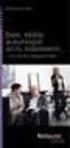 Phonak AccessLine Produktinformation digitala trådlösa tillbehör och fjärrkontroller ComPilot TVLink S-basstation PilotOne mypilot Phonak AccessLine har utvecklats speciellt för att förbättra trådlösa
Phonak AccessLine Produktinformation digitala trådlösa tillbehör och fjärrkontroller ComPilot TVLink S-basstation PilotOne mypilot Phonak AccessLine har utvecklats speciellt för att förbättra trådlösa
ANVÄNDAR MANUAL. SESAM 800 RX MC Manager
 ANVÄNDAR MANUAL SESAM 800 RX MC Manager Åkerströms Björbo AB Box 7, SE-780 45 Gagnef, Sweden street Björbovägen 143 SE-785 45 Björbo, Sweden Phone +46 241 250 00 Fax +46 241 232 99 E-mail sales@akerstroms.com
ANVÄNDAR MANUAL SESAM 800 RX MC Manager Åkerströms Björbo AB Box 7, SE-780 45 Gagnef, Sweden street Björbovägen 143 SE-785 45 Björbo, Sweden Phone +46 241 250 00 Fax +46 241 232 99 E-mail sales@akerstroms.com
Phonak Belong TM. Livskvalitet är när hörapparaterna anpassar sig till alla ljud helt automatiskt
 Phonak Belong TM Livskvalitet är när hörapparaterna anpassar sig till alla ljud helt automatiskt Tillsammans förändrar vi liv Introduktion av Phonak Belong-plattformen med en banbrytande teknik för laddningsbara
Phonak Belong TM Livskvalitet är när hörapparaterna anpassar sig till alla ljud helt automatiskt Tillsammans förändrar vi liv Introduktion av Phonak Belong-plattformen med en banbrytande teknik för laddningsbara
Allt du behöver veta för att koppla in din HDTV-box!
 Allt du behöver veta för att koppla in din HDTV-box! Grattis till ett bra val! Så snart du har installerat utrustningen är det bara att börja använda dina nya tjänster. Har du allt du behöver? Förutom
Allt du behöver veta för att koppla in din HDTV-box! Grattis till ett bra val! Så snart du har installerat utrustningen är det bara att börja använda dina nya tjänster. Har du allt du behöver? Förutom
Life is on. www.phonak.se
 Life is on Vi är lyhörda för behoven hos alla dem som är beroende av våra kunskaper, idéer och omsorger. Genom att utmana teknologins gränser på ett kreativt sätt utvecklar vi innovationer, som hjälper
Life is on Vi är lyhörda för behoven hos alla dem som är beroende av våra kunskaper, idéer och omsorger. Genom att utmana teknologins gränser på ett kreativt sätt utvecklar vi innovationer, som hjälper
ARX på Windows Vista, Windows 7 eller Windows 2008 server
 ARX på Windows Vista, Windows 7 eller Windows 2008 server 1. Inledning För att den i Arx interna Jetty Web servern skall kunna skapa temporära filer måste den ha tillgång till en användarkatalog (ett användarkonto)
ARX på Windows Vista, Windows 7 eller Windows 2008 server 1. Inledning För att den i Arx interna Jetty Web servern skall kunna skapa temporära filer måste den ha tillgång till en användarkatalog (ett användarkonto)
ALEPH ver. 16 Introduktion
 Fujitsu, Westmansgatan 47, 582 16 Linköping INNEHÅLLSFÖRTECKNING 1. SKRIVBORDET... 1 2. FLYTTA RUNT M.M.... 2 3. LOGGA IN... 3 4. VAL AV DATABAS... 4 5. STORLEK PÅ RUTORNA... 5 6. NAVIGATIONSRUTA NAVIGATIONSTRÄD...
Fujitsu, Westmansgatan 47, 582 16 Linköping INNEHÅLLSFÖRTECKNING 1. SKRIVBORDET... 1 2. FLYTTA RUNT M.M.... 2 3. LOGGA IN... 3 4. VAL AV DATABAS... 4 5. STORLEK PÅ RUTORNA... 5 6. NAVIGATIONSRUTA NAVIGATIONSTRÄD...
MANUAL mobil OMSORG App (MOA) version 1.2.5
 MANUAL mobil OMSORG App (MOA) version 1.2.5 Besökslista Vid inloggning i appen kommer den inloggade användarens besökslista visas Knappen längst upp till vänster är utloggningsknapp och knappen uppe till
MANUAL mobil OMSORG App (MOA) version 1.2.5 Besökslista Vid inloggning i appen kommer den inloggade användarens besökslista visas Knappen längst upp till vänster är utloggningsknapp och knappen uppe till
Hör livet från två sidor
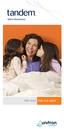 Hör livet från två sidor Livet ska inte behöva välja sida Att inte ha någon användbar hörsel i ett öra ställer till med många besvär som kan hindra dig från att delta i livet fullt ut. Begränsningar när
Hör livet från två sidor Livet ska inte behöva välja sida Att inte ha någon användbar hörsel i ett öra ställer till med många besvär som kan hindra dig från att delta i livet fullt ut. Begränsningar när
TES Mobil. Användarmanual. Användarmanual TES Mobil Dok.nr. 32-019-03-02 v8
 1 TES Mobil Användarmanual 2 Innehållsförteckning 1 Introduktion... 3 1.1 Vad kan man göra med TES Mobil?... 3 1.2 Vad är en RFID-tag?... 3 1.3 Olika hantering på olika mobiltelefoner... 3 1.4 Rekommendationer
1 TES Mobil Användarmanual 2 Innehållsförteckning 1 Introduktion... 3 1.1 Vad kan man göra med TES Mobil?... 3 1.2 Vad är en RFID-tag?... 3 1.3 Olika hantering på olika mobiltelefoner... 3 1.4 Rekommendationer
Funktioner* blir åtkomliga när du trycker på flikarna eller Alla tjänster, till exempel: LÄGG I PAPPER E-POST
 SKÄRMEN - Här visas vilka funktioner som finns tillgängliga på maskinen samt allmän information. ÅTERSTÄLL ALLT - Återställer funktioner till grundinställningar PAUS - Avbryter pågående jobb START - Startar
SKÄRMEN - Här visas vilka funktioner som finns tillgängliga på maskinen samt allmän information. ÅTERSTÄLL ALLT - Återställer funktioner till grundinställningar PAUS - Avbryter pågående jobb START - Startar
Användarmanual TextAppen Online
 Användarmanual TextAppen Online Innehåll Innehåll... 2 Registera dig... 3 Logga in på Textappen online... 5 Samtal... 6 Ringa samtal... 6 Avsluta samtal... 7 Spara samtal... 7 Besvara samtal... 8 Ringa
Användarmanual TextAppen Online Innehåll Innehåll... 2 Registera dig... 3 Logga in på Textappen online... 5 Samtal... 6 Ringa samtal... 6 Avsluta samtal... 7 Spara samtal... 7 Besvara samtal... 8 Ringa
USB simkortshållare för mobiltelefon, till MEMOplanner
 Bruksanvisning USB simkortshållare för mobiltelefon, till MEMOplanner Art. nr. 462 623 Rev C SE USB simkortshållare för mobiltelefon Med hjälp av USB simkortshållare kan SMS-meddelanden skickas från Memoplanner.
Bruksanvisning USB simkortshållare för mobiltelefon, till MEMOplanner Art. nr. 462 623 Rev C SE USB simkortshållare för mobiltelefon Med hjälp av USB simkortshållare kan SMS-meddelanden skickas från Memoplanner.
INSTALLATIONSGUIDE Com Hem Tv Hub FiberLAN
 INSTALLATIONSGUIDE Com Hem Tv Hub FiberLAN FÖRPACKNINGEN INNEHÅLLER NÄR DU HAR DATAUTTAG Datauttag Com Hem Tv Hub Fjärrkontroll med batterier Dokumentation Nätverkskabel HDMI-kabel Nätadapter Programkort
INSTALLATIONSGUIDE Com Hem Tv Hub FiberLAN FÖRPACKNINGEN INNEHÅLLER NÄR DU HAR DATAUTTAG Datauttag Com Hem Tv Hub Fjärrkontroll med batterier Dokumentation Nätverkskabel HDMI-kabel Nätadapter Programkort
Leica mojo3d start första gången
 Leica mojo3d start första gången Generellt Denna instruktion visar hur du kommer igång med Leica mojo3d första gången. För mer detaljerade instruktioner se Leica mojo3d användarmanual. Beroende på version
Leica mojo3d start första gången Generellt Denna instruktion visar hur du kommer igång med Leica mojo3d första gången. För mer detaljerade instruktioner se Leica mojo3d användarmanual. Beroende på version
Uppdatera firmware för trådlös sändare WT 7
 Uppdatera firmware för trådlös sändare WT 7 Tack för att du valt en Nikon-produkt. Denna guide beskriver hur man uppdaterar firmware för en trådlös sändare WT 7. Om du inte är säker på att du kan utföra
Uppdatera firmware för trådlös sändare WT 7 Tack för att du valt en Nikon-produkt. Denna guide beskriver hur man uppdaterar firmware för en trådlös sändare WT 7. Om du inte är säker på att du kan utföra
Återkommande frågor för Eee Pad TF201
 Återkommande frågor för Eee Pad TF201 SW6915 Hantera filer... 2 Hur kommer jag åt mina data som sparats på mikrosd, SD-kort och USB-enheter?... 2 Hur flyttar jag valda filer till en annan mapp?... 2 Hur
Återkommande frågor för Eee Pad TF201 SW6915 Hantera filer... 2 Hur kommer jag åt mina data som sparats på mikrosd, SD-kort och USB-enheter?... 2 Hur flyttar jag valda filer till en annan mapp?... 2 Hur
Kom igång med lånad ipad
 Kom igång med lånad ipad Denna instruktionsmanual beskriver hur du: 1. Förbereder och ställer in din ipad innan du kan använda den 2. Rensar din lånade ipad innan du lämnar tillbaka den OBS! Notera att
Kom igång med lånad ipad Denna instruktionsmanual beskriver hur du: 1. Förbereder och ställer in din ipad innan du kan använda den 2. Rensar din lånade ipad innan du lämnar tillbaka den OBS! Notera att
Din manual ARCHOS 604 WIFI http://sv.yourpdfguides.com/dref/1227011
 Du kan läsa rekommendationerna i instruktionsboken, den tekniska specifikationen eller installationsanvisningarna för ARCHOS 604 WIFI. Du hittar svar på alla dina frågor i instruktionsbok (information,
Du kan läsa rekommendationerna i instruktionsboken, den tekniska specifikationen eller installationsanvisningarna för ARCHOS 604 WIFI. Du hittar svar på alla dina frågor i instruktionsbok (information,
Programmera Avant 5 med PC mjukvara
 Programmera Avant 5 med PC mjukvara Installera mjukvaran på din PC Sätt i CD-skivan i PC:n. Kör filen setup.exe på CDskivan så startar installationen. Följ instruktionerna tills installationen är klar.
Programmera Avant 5 med PC mjukvara Installera mjukvaran på din PC Sätt i CD-skivan i PC:n. Kör filen setup.exe på CDskivan så startar installationen. Följ instruktionerna tills installationen är klar.
Xerox WorkCentre 3655 Flerfunktionsskrivare Kontrollpanel
 Kontrollpanel De tillgängliga tjänsterna kan variera beroende på skrivarinstallationen. Mer information om tjänster och inställningar finns i Användarhandbok. 3 4 5 Pekskärm Menyer 6 6 Alfanumerisk knappsats
Kontrollpanel De tillgängliga tjänsterna kan variera beroende på skrivarinstallationen. Mer information om tjänster och inställningar finns i Användarhandbok. 3 4 5 Pekskärm Menyer 6 6 Alfanumerisk knappsats
Kontakta oss. www.unitron.com/se
 Kontakta oss www.unitron.com/se International - +1 519 895 0100 Europa representant & Tyskland - +49 711 658538 0 Kanada - 1 800 265 8255 U.S.A. - 1 800 888 8882 England - 01925 247810 Frankrike - 0821
Kontakta oss www.unitron.com/se International - +1 519 895 0100 Europa representant & Tyskland - +49 711 658538 0 Kanada - 1 800 265 8255 U.S.A. - 1 800 888 8882 England - 01925 247810 Frankrike - 0821
Silk Nx. Bruksanvisning. Hearing Systems
 Silk Nx Bruksanvisning Hearing Systems Innehåll Välkommen 4 Din hörapparat 5 Apparatmodell 5 Bekanta dig med din hörapparat 5 Komponenter och namn 6 Lyssningsprogram 7 Funktioner 7 Batterier 8 Batteristorlek
Silk Nx Bruksanvisning Hearing Systems Innehåll Välkommen 4 Din hörapparat 5 Apparatmodell 5 Bekanta dig med din hörapparat 5 Komponenter och namn 6 Lyssningsprogram 7 Funktioner 7 Batterier 8 Batteristorlek
FRAMTIDA PREHOSPITAL PLATTFORM IT (FRAPP)
 1.12.a Registrera mätningar (puls, blodtryck, syremättnad, CO2 etc.) Mätningar anges och visas på sidan Vitaldata. Mätningar överförs normalt från den anslutna patientmonitorn, men kan också registreras
1.12.a Registrera mätningar (puls, blodtryck, syremättnad, CO2 etc.) Mätningar anges och visas på sidan Vitaldata. Mätningar överförs normalt från den anslutna patientmonitorn, men kan också registreras
Rider 60. Stopp ( /BACK/ / ) LAP PAGE. Rider 60 levereras med en pekskärm. Tryck på på skärmen eller maskinvaruknappen för att använda enheten.
 Snabbstartguide Rider Rider levereras med en pekskärm. Tryck på på skärmen eller maskinvaruknappen för att använda enheten. 1 BACK 2 4 LAP PAGE 3 1 Ström/Bakåt/Paus/ Stopp ( /BACK/ / ) 2 Håll intryckt
Snabbstartguide Rider Rider levereras med en pekskärm. Tryck på på skärmen eller maskinvaruknappen för att använda enheten. 1 BACK 2 4 LAP PAGE 3 1 Ström/Bakåt/Paus/ Stopp ( /BACK/ / ) 2 Håll intryckt
Förberedelser inför webbkursen!
 Förberedelser inför webbkursen! För att du ska få en så bra kurs som möjligt är det viktigt att du läser igenom nedanstående instruktioner och förberedelser noga INNAN kursen. Vi kommer inte ha möjlighet
Förberedelser inför webbkursen! För att du ska få en så bra kurs som möjligt är det viktigt att du läser igenom nedanstående instruktioner och förberedelser noga INNAN kursen. Vi kommer inte ha möjlighet
5.0 RSS. InfoBoard manual. 5.0 Välkommen till manualen för RSS-kanalen Huvudsidan för RSS-kanalen Vad definierar ett objekt?
 InfoBoard manual 5.0 RSS 5.0 Välkommen till manualen för RSS-kanalen 1 5.2 Huvudsidan för RSS-kanalen 1 5.2.1 Vad definierar ett objekt? 1 5.2.2 Aktiv och inaktiv 2 5.2.3 Redigera ett objekt 2 5.2.4 Visa
InfoBoard manual 5.0 RSS 5.0 Välkommen till manualen för RSS-kanalen 1 5.2 Huvudsidan för RSS-kanalen 1 5.2.1 Vad definierar ett objekt? 1 5.2.2 Aktiv och inaktiv 2 5.2.3 Redigera ett objekt 2 5.2.4 Visa
Snabbguide för Pulsar Ultra N355
 Snabbguide för Pulsar Ultra N355 1. Dioptrijustering ring 2. Spärr till batteripacket 3. Knapp till IR-lampan 4. IR-lampan 5. PÅ/AV knapp 6. Batteripack (IPS5) 7. Fokus-justeringsratt 8. Navigationsknapp
Snabbguide för Pulsar Ultra N355 1. Dioptrijustering ring 2. Spärr till batteripacket 3. Knapp till IR-lampan 4. IR-lampan 5. PÅ/AV knapp 6. Batteripack (IPS5) 7. Fokus-justeringsratt 8. Navigationsknapp
Osynlighet som ger dig tryggheten att utforska fler av livets rika ljudlandskap
 Life is on Vi är lyhörda för behoven hos alla dem som är beroende av våra kunskaper, idéer och omsorger. Genom att utmana teknologins gränser på ett kreativt sätt utvecklar vi innovationer som hjälper
Life is on Vi är lyhörda för behoven hos alla dem som är beroende av våra kunskaper, idéer och omsorger. Genom att utmana teknologins gränser på ett kreativt sätt utvecklar vi innovationer som hjälper
COGNIsoft-I Hemmaträning
 2 1 Introduktion När man har elever, klienter eller patienter i kognitiv träning och använder COGNIsoft-I som ett redskap i träningen, kan det några gånger vara praktiskt att kunna ge eleverna hemuppgifter,
2 1 Introduktion När man har elever, klienter eller patienter i kognitiv träning och använder COGNIsoft-I som ett redskap i träningen, kan det några gånger vara praktiskt att kunna ge eleverna hemuppgifter,
